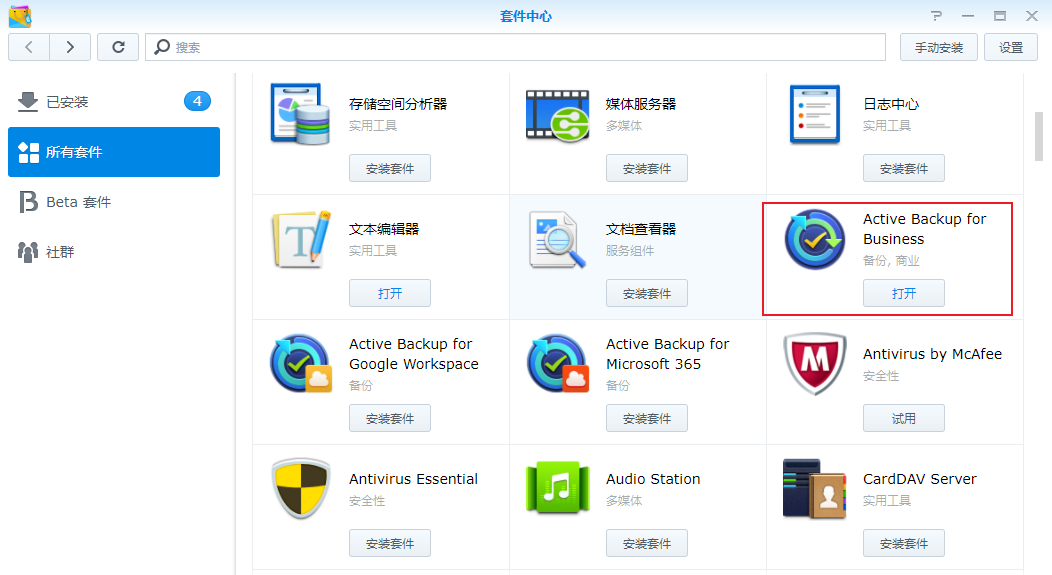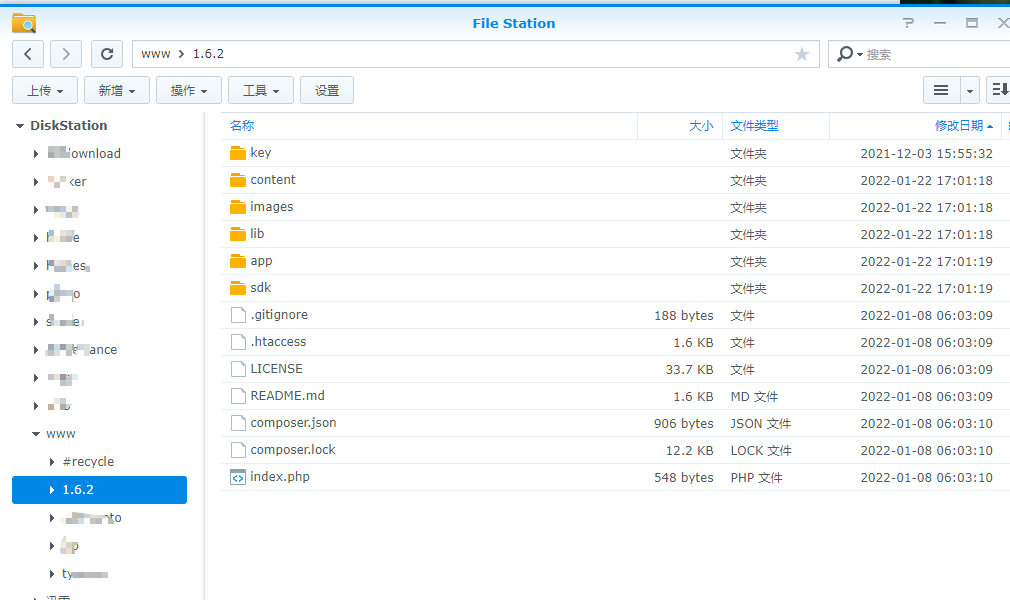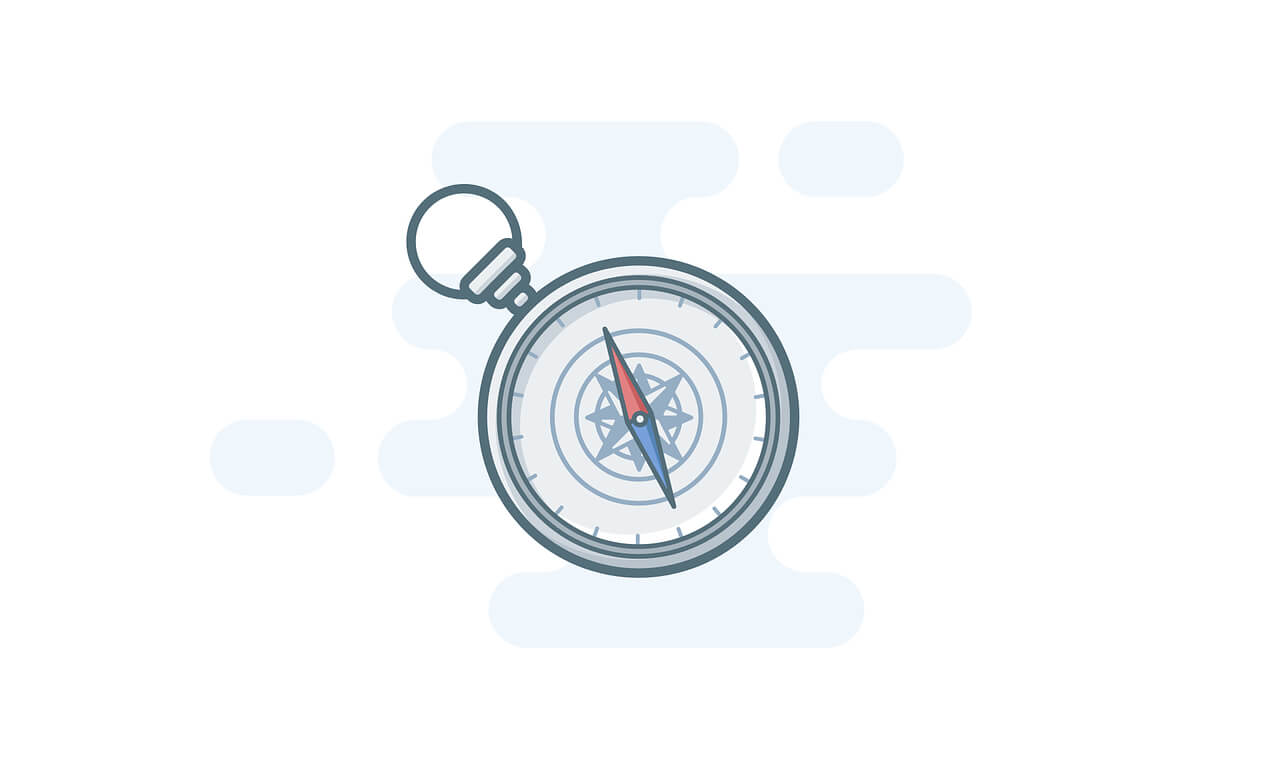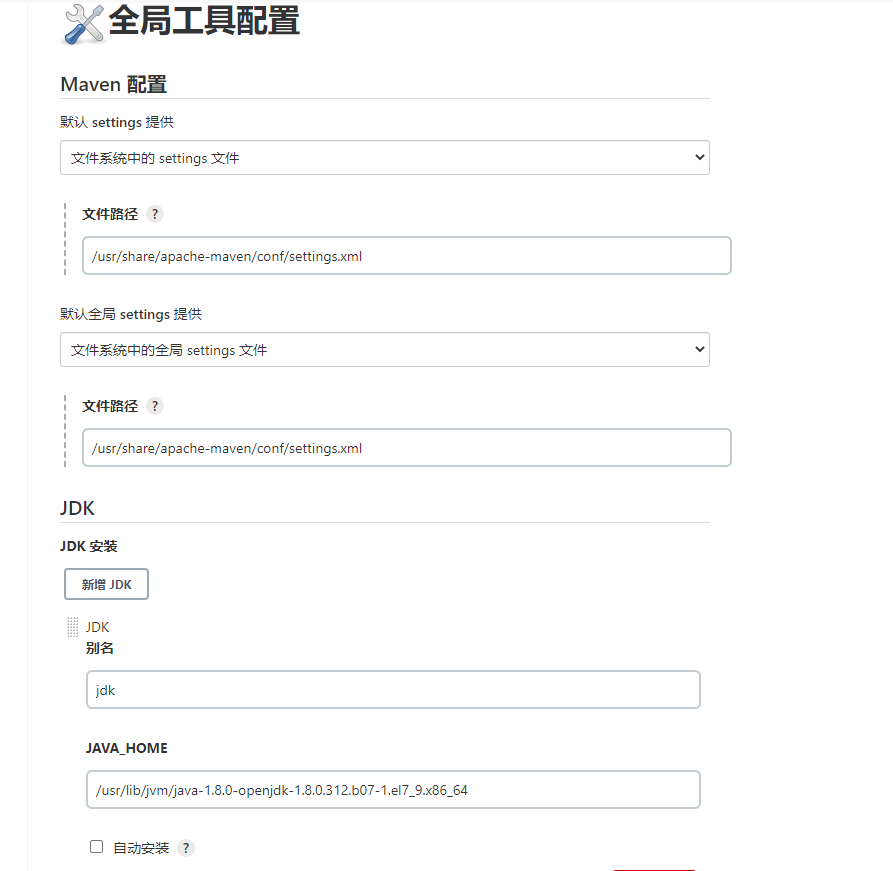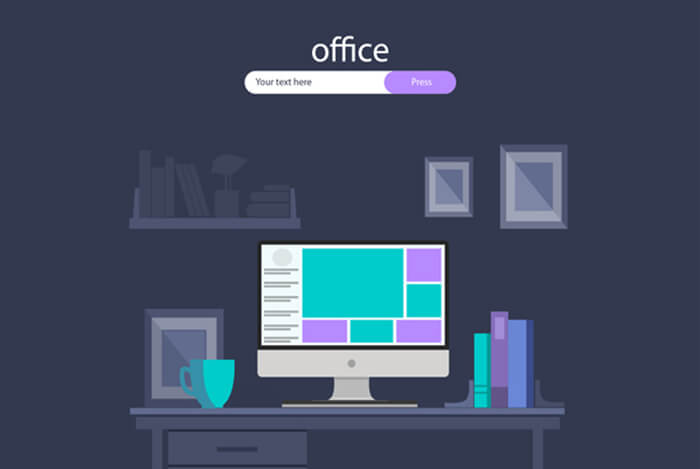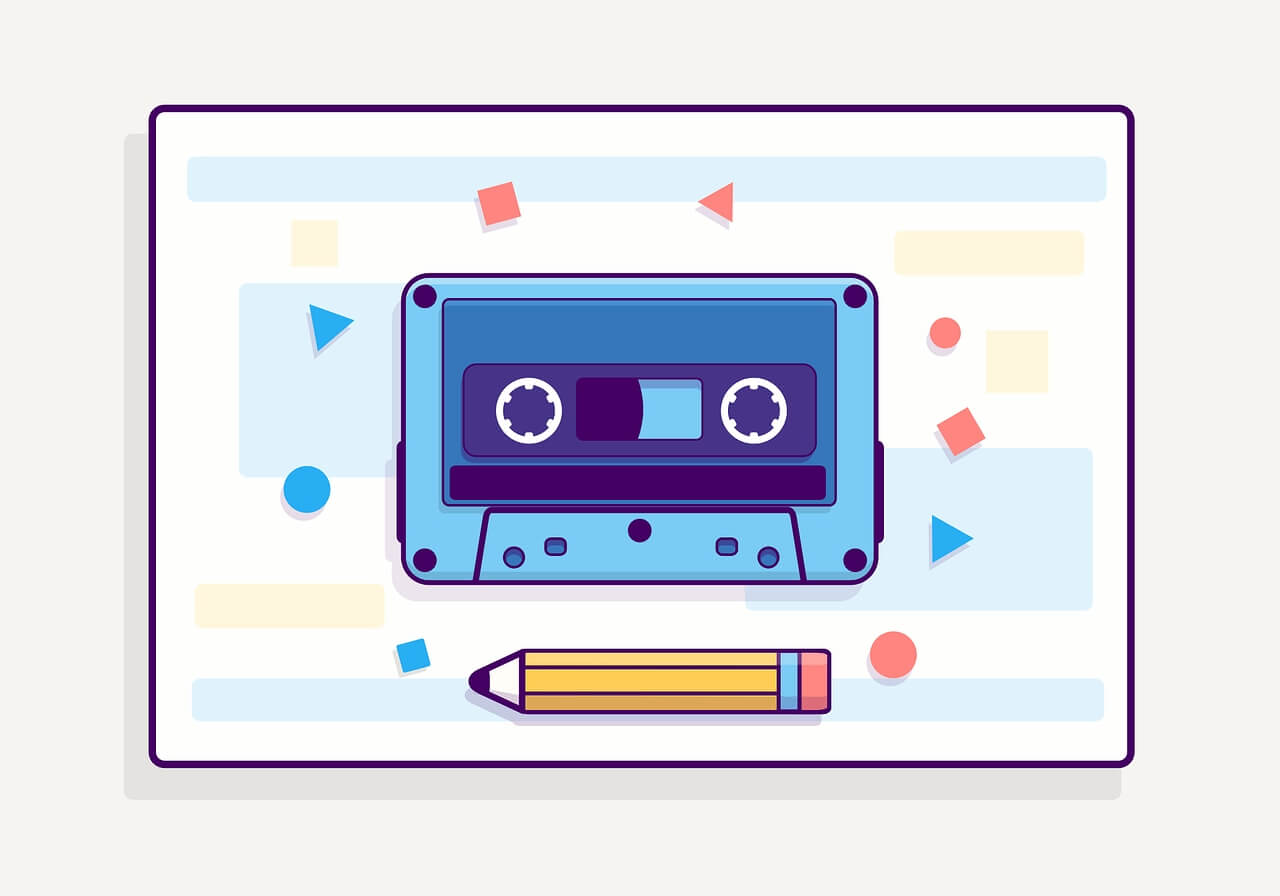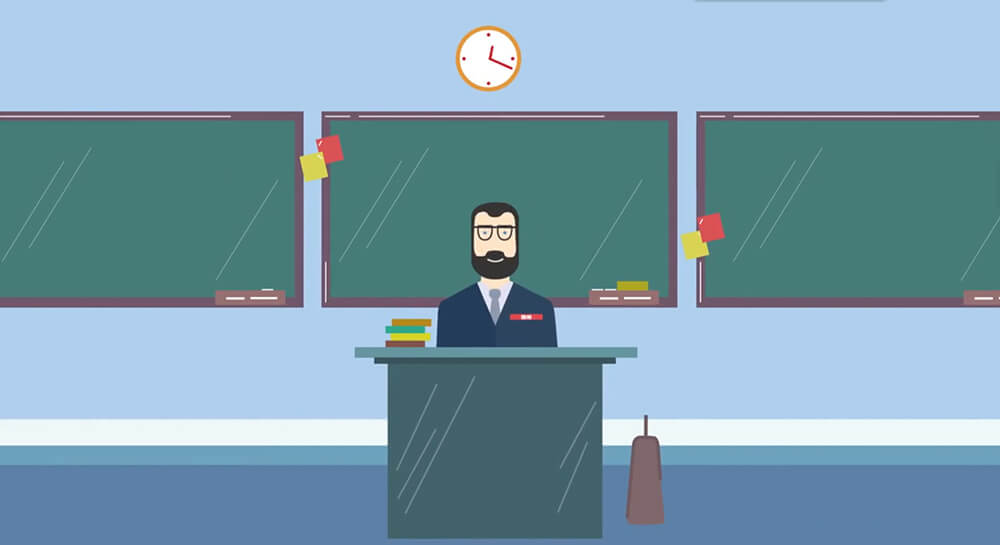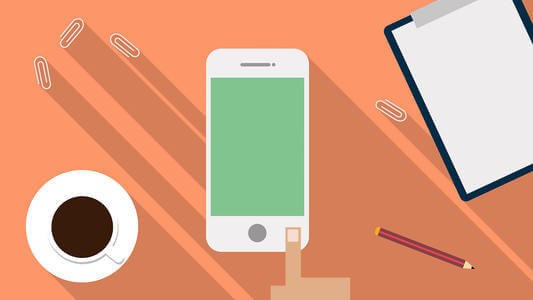搜索到
249
篇与
绿林寻猫
的结果
-
 群晖Active Backup for Business套件备份Linux服务器教程 前言Active Backup for Business支持备份 Windows 与 Linux 设备、VMware 与 Hyper-V 虚拟机以及文件服务器,无数量上限,一台 Synology NAS 集中备份您所有平台上的数字资产。配置流程套件中心安装Active Backup for Business激活后打开Active Backup for Business文件服务器选择rsync服务器选择连接模式,并配置服务器账号密码应用并创建备份选择增量模式选择要备份的文件夹配置任务信息应用立即备份正在备份备份成功查看备份记录
群晖Active Backup for Business套件备份Linux服务器教程 前言Active Backup for Business支持备份 Windows 与 Linux 设备、VMware 与 Hyper-V 虚拟机以及文件服务器,无数量上限,一台 Synology NAS 集中备份您所有平台上的数字资产。配置流程套件中心安装Active Backup for Business激活后打开Active Backup for Business文件服务器选择rsync服务器选择连接模式,并配置服务器账号密码应用并创建备份选择增量模式选择要备份的文件夹配置任务信息应用立即备份正在备份备份成功查看备份记录 -

-

-
 jenkins自动部署springboot项目 手把手图示教程 前提系统确保装了jdk、maven、git全局配置系统-全局工具配置 构建项目构建一个Maven项目 如果没有这个maven,去系统管理-插件管理,安装一个maven插件 配置git项目选择自己要构建的分支 添加凭证 centos安装git并配置密钥公钥 《centos安装git并配置密钥公钥》构建触发器如果没有webhook可以去插件中安装 配置webhook令牌 构建环境 #!/bin/bash #第一次编译可查看当前编译目录,后面可将输出的路径配置到jar_path,改为正确的路径 pwd #export BUILD_ID=dontKillMe这一句很重要,这样指定了,项目启动之后才不会被Jenkins杀掉。 export BUILD_ID=dontKillMe #指定最后编译好的jar存放的位置 www_path=/www/java/manage/ #Jenkins中编译好的jar位置 jar_path=/var/lib/jenkins/workspace/demo/admin/target/ #Jenkins中编译好的jar名称 jar_name=admin.jar #端口号 port=81 #获取运行编译好的进程ID,便于我们在重新部署项目的时候先杀掉以前的进程 pid=$(netstat -nlp | grep :$port | awk '{print $7}' | awk -F"/" '{ print $1 }') echo "admin used pid=${pid}" if [ -n "${pid}" ]; then kill -9 ${pid} fi #进入指定的编译好的jar的位置 cd ${jar_path} #将编译好的jar复制到最后指定的位置,直接覆盖 \cp -rf ${jar_path}/${jar_name} ${www_path} #进入最后指定存放jar的位置 cd ${www_path} #杀掉以前可能启动的项目进程 #kill -9 ${pid} #启动jar,指定SpringBoot的profiles为test,后台启动 nohup java -jar ${jar_name} --server.port=${port} &最后保存就好了
jenkins自动部署springboot项目 手把手图示教程 前提系统确保装了jdk、maven、git全局配置系统-全局工具配置 构建项目构建一个Maven项目 如果没有这个maven,去系统管理-插件管理,安装一个maven插件 配置git项目选择自己要构建的分支 添加凭证 centos安装git并配置密钥公钥 《centos安装git并配置密钥公钥》构建触发器如果没有webhook可以去插件中安装 配置webhook令牌 构建环境 #!/bin/bash #第一次编译可查看当前编译目录,后面可将输出的路径配置到jar_path,改为正确的路径 pwd #export BUILD_ID=dontKillMe这一句很重要,这样指定了,项目启动之后才不会被Jenkins杀掉。 export BUILD_ID=dontKillMe #指定最后编译好的jar存放的位置 www_path=/www/java/manage/ #Jenkins中编译好的jar位置 jar_path=/var/lib/jenkins/workspace/demo/admin/target/ #Jenkins中编译好的jar名称 jar_name=admin.jar #端口号 port=81 #获取运行编译好的进程ID,便于我们在重新部署项目的时候先杀掉以前的进程 pid=$(netstat -nlp | grep :$port | awk '{print $7}' | awk -F"/" '{ print $1 }') echo "admin used pid=${pid}" if [ -n "${pid}" ]; then kill -9 ${pid} fi #进入指定的编译好的jar的位置 cd ${jar_path} #将编译好的jar复制到最后指定的位置,直接覆盖 \cp -rf ${jar_path}/${jar_name} ${www_path} #进入最后指定存放jar的位置 cd ${www_path} #杀掉以前可能启动的项目进程 #kill -9 ${pid} #启动jar,指定SpringBoot的profiles为test,后台启动 nohup java -jar ${jar_name} --server.port=${port} &最后保存就好了 -
 windows通过脚本自动打包部署springboot项目,并上传服务器启动 前提准备安装PuTTY 安装WinSCP创建脚本首先在项目目录下新建bin文件夹存放.bat文件,然后新建put.bat编写脚本put.bat@echo off echo. echo [信息] 打包Web工程,生成war/jar包文件。 echo. %~d0 cd %~dp0 cd ../ call mvn clean package -Dmaven.test.skip=true echo [信息]打包完成 echo [信息]准备上传... :: 先备份当前目录路径 set oldPath=%cd% :: 设置winscp安装目录(这里修改为个人实际的安装路径) set winscpInstallDir=D:\software\winscp :: 设置PuTTY安装目录(这里修改为个人实际的安装路径) set puTTYInstallDir=D:\software\PuTTY :: 远程主机linux IP :: 如果不需要命令行输入可以直接写死, 如: set ipaddr=110.11.11.11 :: set /p ipaddr=请输入目标主机IP: :: 登录用户名 :: 如果不需要命令行输入可以直接写死, 如: set username=root :: set /p username=username: :: 登录密码(注意啦!!!!) :: 如果密码中存在 & @ 等特殊字符时,请输入 ^ 用与转义 :: 至于这里为什么需要连续3个^,是因为密码在set password中被转义一次,在打开远程连接的时候会再被转义一次 :: 如: admin^^^@123^^^&456 ==> admin^^@123^^&456 ==> admin^@123^&456 ==> admin@123&456 :: 声明变量 ==》 set赋值转义一次 ==》往winscp.txt中写时候再转义一次 ==》 实际执行时候 :: 如果不需要命令行输入可以直接写死(也需要转义), 如: :: set password=123456 set /p password=password: :: 设置需要上传的文件,可找到打包好项目(jar/war) set localFilePath=D:\project\demo.jar :: 保存的linux远程目录 set remotePath=/www/project/ :: 打印提示信息 Echo 准备推送文件到远程服务器... :: 生成winscp执行的脚本 Echo option batch on > winscp.txt Echo option confirm off > winscp.txt :: 打开远程链接 :: 如果用户名或密码带有特殊字符,推荐直接在这里写死(也需要转义) :: 密码与ip之间的@符号,也需要转义 写为^@ Echo open %username%:%password%^@%ipaddr% > winscp.txt :: 进入到目标文件夹 Echo cd %remotePath% >> winscp.txt Echo option transfer binary >> winscp.txt :: 上传到远程 Echo put %localFilePath% >> winscp.txt Echo close >> winscp.txt Echo exit >> winscp.txt :: 到winscp.com 所在盘符 cd %winscpInstallDir% :: 使用winscp将文件上传到远程服务器,script为生成的步骤文件 winscp.com /console /script=%oldPath%\winscp.txt :: 删除本次上传生成的winscp.txt cd %oldPath% del winscp.txt Echo 推送完成... :: 到PuTTY 所在盘符 cd %puTTYInstallDir% :: 使用PuTTY执行linux脚本命令,test.sh为linux上执行的命令 Echo 开始启动... putty.exe -ssh -pw %password% -m d:/test.sh %username%^@%ipaddr% Echo 结束... pausetest.sh其中start.sh为linux目录中的执行文件,可参考 《linux脚本执行kill进程并重启》 #!/bin/sh cd /www/project/ #mkdir /tmp/test061502 sh start.sh #mkdir test06170
windows通过脚本自动打包部署springboot项目,并上传服务器启动 前提准备安装PuTTY 安装WinSCP创建脚本首先在项目目录下新建bin文件夹存放.bat文件,然后新建put.bat编写脚本put.bat@echo off echo. echo [信息] 打包Web工程,生成war/jar包文件。 echo. %~d0 cd %~dp0 cd ../ call mvn clean package -Dmaven.test.skip=true echo [信息]打包完成 echo [信息]准备上传... :: 先备份当前目录路径 set oldPath=%cd% :: 设置winscp安装目录(这里修改为个人实际的安装路径) set winscpInstallDir=D:\software\winscp :: 设置PuTTY安装目录(这里修改为个人实际的安装路径) set puTTYInstallDir=D:\software\PuTTY :: 远程主机linux IP :: 如果不需要命令行输入可以直接写死, 如: set ipaddr=110.11.11.11 :: set /p ipaddr=请输入目标主机IP: :: 登录用户名 :: 如果不需要命令行输入可以直接写死, 如: set username=root :: set /p username=username: :: 登录密码(注意啦!!!!) :: 如果密码中存在 & @ 等特殊字符时,请输入 ^ 用与转义 :: 至于这里为什么需要连续3个^,是因为密码在set password中被转义一次,在打开远程连接的时候会再被转义一次 :: 如: admin^^^@123^^^&456 ==> admin^^@123^^&456 ==> admin^@123^&456 ==> admin@123&456 :: 声明变量 ==》 set赋值转义一次 ==》往winscp.txt中写时候再转义一次 ==》 实际执行时候 :: 如果不需要命令行输入可以直接写死(也需要转义), 如: :: set password=123456 set /p password=password: :: 设置需要上传的文件,可找到打包好项目(jar/war) set localFilePath=D:\project\demo.jar :: 保存的linux远程目录 set remotePath=/www/project/ :: 打印提示信息 Echo 准备推送文件到远程服务器... :: 生成winscp执行的脚本 Echo option batch on > winscp.txt Echo option confirm off > winscp.txt :: 打开远程链接 :: 如果用户名或密码带有特殊字符,推荐直接在这里写死(也需要转义) :: 密码与ip之间的@符号,也需要转义 写为^@ Echo open %username%:%password%^@%ipaddr% > winscp.txt :: 进入到目标文件夹 Echo cd %remotePath% >> winscp.txt Echo option transfer binary >> winscp.txt :: 上传到远程 Echo put %localFilePath% >> winscp.txt Echo close >> winscp.txt Echo exit >> winscp.txt :: 到winscp.com 所在盘符 cd %winscpInstallDir% :: 使用winscp将文件上传到远程服务器,script为生成的步骤文件 winscp.com /console /script=%oldPath%\winscp.txt :: 删除本次上传生成的winscp.txt cd %oldPath% del winscp.txt Echo 推送完成... :: 到PuTTY 所在盘符 cd %puTTYInstallDir% :: 使用PuTTY执行linux脚本命令,test.sh为linux上执行的命令 Echo 开始启动... putty.exe -ssh -pw %password% -m d:/test.sh %username%^@%ipaddr% Echo 结束... pausetest.sh其中start.sh为linux目录中的执行文件,可参考 《linux脚本执行kill进程并重启》 #!/bin/sh cd /www/project/ #mkdir /tmp/test061502 sh start.sh #mkdir test06170 -
 linux脚本执行kill进程并重启 #!/bin/bash NAME="***.jar" #想要杀死的进程 PORT="82" #进程端口 PROCESS="***.jar" LOGDIR="nohup.out" echo $NAME ID=`ps -ef |grep java|grep $NAME|grep -v grep|awk '{print $2}'` #注意此shell脚本的名称,避免自杀 if [ -z "$ID" ];then echo "process id is empty, process is not existed..." echo "process will start..." nohup java -Dserver.port=$PORT -jar -Xms256m -Xmx1024m -XX:MetaspaceSize=128m -XX:MaxMetaspaceSize=512m $PROCESS > $LOGDIR 2>&1 & echo "process has start..." else echo $ID for id in $ID do kill -9 $id echo "killed $id" done echo "process will restart..." nohup java -Dserver.port=$PORT -jar -Xms256m -Xmx1024m -XX:MetaspaceSize=128m -XX:MaxMetaspaceSize=512m $PROCESS > $LOGDIR 2>&1 & echo "process has restart..." fi
linux脚本执行kill进程并重启 #!/bin/bash NAME="***.jar" #想要杀死的进程 PORT="82" #进程端口 PROCESS="***.jar" LOGDIR="nohup.out" echo $NAME ID=`ps -ef |grep java|grep $NAME|grep -v grep|awk '{print $2}'` #注意此shell脚本的名称,避免自杀 if [ -z "$ID" ];then echo "process id is empty, process is not existed..." echo "process will start..." nohup java -Dserver.port=$PORT -jar -Xms256m -Xmx1024m -XX:MetaspaceSize=128m -XX:MaxMetaspaceSize=512m $PROCESS > $LOGDIR 2>&1 & echo "process has start..." else echo $ID for id in $ID do kill -9 $id echo "killed $id" done echo "process will restart..." nohup java -Dserver.port=$PORT -jar -Xms256m -Xmx1024m -XX:MetaspaceSize=128m -XX:MaxMetaspaceSize=512m $PROCESS > $LOGDIR 2>&1 & echo "process has restart..." fi -
 centos安装git并配置密钥公钥 下载安装包下载安装tar -vxf /usr/local/git/git-2.9.5.tar.gz cd /git-2.9.5 ./configure --prefix=/usr/local/git make && make install环境变量vi /etc/profile 末尾添加 export GIT_PATH=/usr/local/git/bin export PATH=$JAVA_HOME/bin:$PATH:$GIT_PATH source /etc/profile git --version配置git信息git config --global user.name "username" git config --global user.email "邮箱"生成密钥和公钥一直回车就行 ssh-keygen -t rsa -b 4096 -C "邮箱"查看公钥内容,配置到码云、gitlab或github等cat ~/.ssh/id_rsa.pub查看私钥cat ~/.ssh/id_rsa
centos安装git并配置密钥公钥 下载安装包下载安装tar -vxf /usr/local/git/git-2.9.5.tar.gz cd /git-2.9.5 ./configure --prefix=/usr/local/git make && make install环境变量vi /etc/profile 末尾添加 export GIT_PATH=/usr/local/git/bin export PATH=$JAVA_HOME/bin:$PATH:$GIT_PATH source /etc/profile git --version配置git信息git config --global user.name "username" git config --global user.email "邮箱"生成密钥和公钥一直回车就行 ssh-keygen -t rsa -b 4096 -C "邮箱"查看公钥内容,配置到码云、gitlab或github等cat ~/.ssh/id_rsa.pub查看私钥cat ~/.ssh/id_rsa -
 centos7 安装及卸载 jekenis 下载rpm下载 我下载的是:jenkins-2.300-1.1.noarch.rpm 创建目录存放,后进入目录执行安装安装执行命令[root@centos jekenis]# rpm -ivh jenkins-2.300-1.1.noarch.rpm Preparing... ################################# [100%] Updating / installing... 1:jenkins-2.300-1.1 ################################# [100%]查看安装位置[root@centos jekenis]# rpm -qc jenkins /etc/init.d/jenkins /etc/logrotate.d/jenkins /etc/sysconfig/jenkins 修改用户名和端口 vim /etc/sysconfig/jenkins JENKINS_USER="root" JENKINS_PORT="89" 配置jdk路径 查看安装路径which java /usr/bin/java 配置,在 candidates 后追加jdk 安装路径vim /etc/init.d/jenkins启动systemctl daemon-reload systemctl start jenkins通过IP:PORT访问即可 查看初始密码:vi /var/lib/jenkins/secrets/initialAdminPassword docker查看初始密码 docker exec 容器名称 cat /var/jenkins_home/secrets/initialAdminPassword#docker启动jenkins docker run -it -d -m 1024M --oom-kill-disable -u root --name jenkins -p 30001:30001 -p 30002:8080 -p 30003:5000 -v /etc/localtime:/etc/localtime [容器REPOSITORY]我选择的是安装推荐的插件其他记得开启防火墙及安全组重启命令systemctl daemon-reload停止命令service jenkins stop卸载命令yum clean all yum -y remove jenkins rpm -e jenkins 卸载 rpm -ql jenkins 检查是否卸载成功 find / -iname jenkins | xargs -n 1000 rm -rf 彻底删除残留文件其他浏览器进入Jenkins,登录 http://localhost:89/关闭Jenkins http://localhost:89/exit重启Jenkies http://localhost:89/restart重新加载配置信息 http://localhost:89/reload
centos7 安装及卸载 jekenis 下载rpm下载 我下载的是:jenkins-2.300-1.1.noarch.rpm 创建目录存放,后进入目录执行安装安装执行命令[root@centos jekenis]# rpm -ivh jenkins-2.300-1.1.noarch.rpm Preparing... ################################# [100%] Updating / installing... 1:jenkins-2.300-1.1 ################################# [100%]查看安装位置[root@centos jekenis]# rpm -qc jenkins /etc/init.d/jenkins /etc/logrotate.d/jenkins /etc/sysconfig/jenkins 修改用户名和端口 vim /etc/sysconfig/jenkins JENKINS_USER="root" JENKINS_PORT="89" 配置jdk路径 查看安装路径which java /usr/bin/java 配置,在 candidates 后追加jdk 安装路径vim /etc/init.d/jenkins启动systemctl daemon-reload systemctl start jenkins通过IP:PORT访问即可 查看初始密码:vi /var/lib/jenkins/secrets/initialAdminPassword docker查看初始密码 docker exec 容器名称 cat /var/jenkins_home/secrets/initialAdminPassword#docker启动jenkins docker run -it -d -m 1024M --oom-kill-disable -u root --name jenkins -p 30001:30001 -p 30002:8080 -p 30003:5000 -v /etc/localtime:/etc/localtime [容器REPOSITORY]我选择的是安装推荐的插件其他记得开启防火墙及安全组重启命令systemctl daemon-reload停止命令service jenkins stop卸载命令yum clean all yum -y remove jenkins rpm -e jenkins 卸载 rpm -ql jenkins 检查是否卸载成功 find / -iname jenkins | xargs -n 1000 rm -rf 彻底删除残留文件其他浏览器进入Jenkins,登录 http://localhost:89/关闭Jenkins http://localhost:89/exit重启Jenkies http://localhost:89/restart重新加载配置信息 http://localhost:89/reload -
 Centos卸载yum及重装(亲测) 问题之前因为某些问题,到账yum出问题,及python也卸载重装了,试了各种方法都不行。No module named yum 或者 -bash: /usr/bin/yum: /usr/bin/python: bad interpreter解决方法删除pythonrpm -qa|grep python|xargs rpm -ev --allmatches --nodeps whereis python |xargs rm -frv验证python 验证删除,返回无结果whereis python删除yumrpm -qa|grep yum|xargs rpm -ev --allmatches --nodeps whereis yum |xargs rm -frv创建目录python和yum用以存放rpm包mkdir /usr/local/src/python mkdir /usr/local/src/yum下载的时候主要和系统版本对应上,我的系统上centos7.9https://mirrors.ustc.edu.cn/centos/7.9.2009/os/x86_64/Packages/yum包yum-3.4.3-168.el7.centos.noarch.rpm yum-plugin-fastestmirror-1.1.31-54.el7_8.noarch.rpm yum-metadata-parser-1.1.4-10.el7.x86_64.rpmpython包python-2.7.5-89.el7.x86_64.rpm python-libs-2.7.5-89.el7.x86_64.rpm rpm-python-4.11.3-45.el7.x86_64.rpm python-devel-2.7.5-89.el7.x86_64.rpm python-pycurl-7.19.0-19.el7.x86_64.rpm python-iniparse-0.4-9.el7.noarch.rpm python-urlgrabber-3.10-10.el7.noarch.rpm安装cd /usr/local/src/python rpm -ivh python-* rpm-python-* --nodeps --forcecd /usr/local/src/yum rpm -ivh yum-* 下载rpm
Centos卸载yum及重装(亲测) 问题之前因为某些问题,到账yum出问题,及python也卸载重装了,试了各种方法都不行。No module named yum 或者 -bash: /usr/bin/yum: /usr/bin/python: bad interpreter解决方法删除pythonrpm -qa|grep python|xargs rpm -ev --allmatches --nodeps whereis python |xargs rm -frv验证python 验证删除,返回无结果whereis python删除yumrpm -qa|grep yum|xargs rpm -ev --allmatches --nodeps whereis yum |xargs rm -frv创建目录python和yum用以存放rpm包mkdir /usr/local/src/python mkdir /usr/local/src/yum下载的时候主要和系统版本对应上,我的系统上centos7.9https://mirrors.ustc.edu.cn/centos/7.9.2009/os/x86_64/Packages/yum包yum-3.4.3-168.el7.centos.noarch.rpm yum-plugin-fastestmirror-1.1.31-54.el7_8.noarch.rpm yum-metadata-parser-1.1.4-10.el7.x86_64.rpmpython包python-2.7.5-89.el7.x86_64.rpm python-libs-2.7.5-89.el7.x86_64.rpm rpm-python-4.11.3-45.el7.x86_64.rpm python-devel-2.7.5-89.el7.x86_64.rpm python-pycurl-7.19.0-19.el7.x86_64.rpm python-iniparse-0.4-9.el7.noarch.rpm python-urlgrabber-3.10-10.el7.noarch.rpm安装cd /usr/local/src/python rpm -ivh python-* rpm-python-* --nodeps --forcecd /usr/local/src/yum rpm -ivh yum-* 下载rpm -